在工作中,经常需要根据不同的条件对数据进行分类并返回相应的结果。对于多条件判断,传统的 IF 函数嵌套方式容易导致公式复杂、括号众多,不仅容易出错,而且在查找错误时也非常困难。IFS 函数的出现为多条件判断提供了更加高效和简洁的方法。
如下图所示,左边是员工的kpi得分数据,根据右边的奖励标准,计算每位员工的奖励数据:
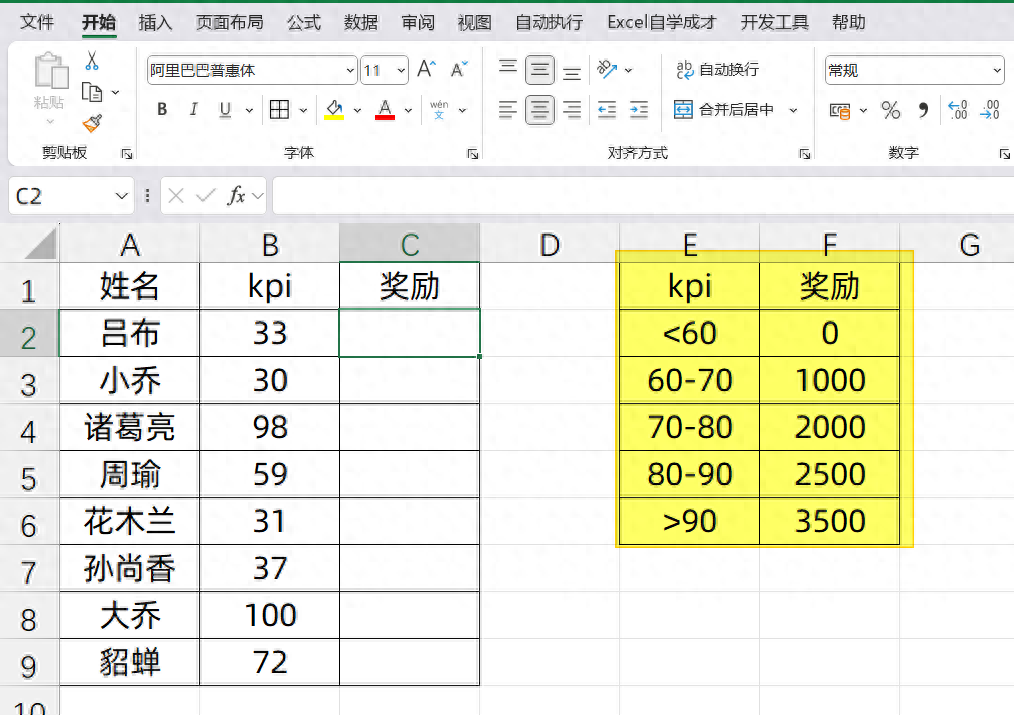
这种典型的多条件嵌套,以前我们都是用IF函数公式完成,今天我们分享新公式的方法IFS函数公式,更加高效的完成。
传统IF函数嵌套方法
思路分析:
首先判断第一层条件,如 “=IF (B2<60,0,"")”,如果数值小于 60 返回 0,否则继续判断。
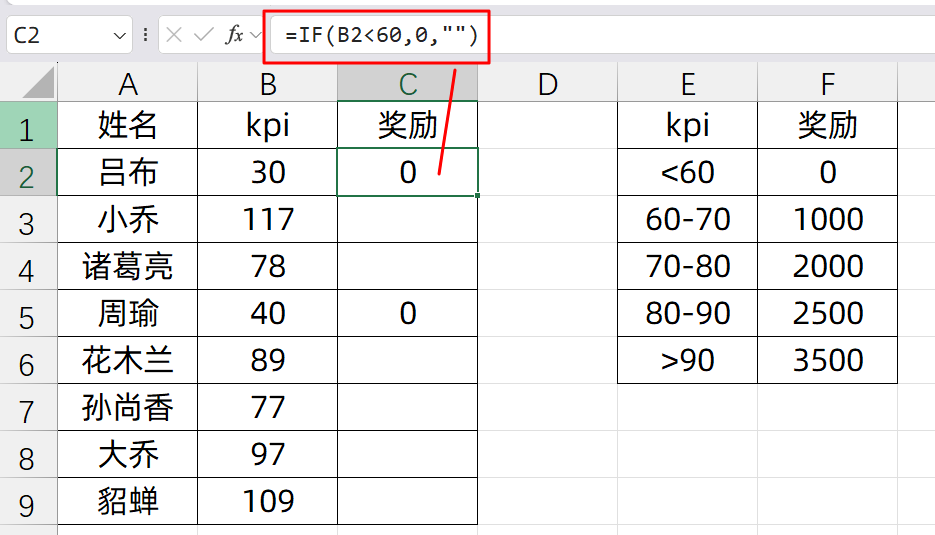
然后将 IF 函数嵌套到第三参数中,如 “=IF (B2<60,0,IF (B2<70,1000,""))”。在嵌套过程中,由于第一层已经判断了小于 60 的情况,所以第二层默认是大于等于 60 的情况,无需再写 “B2>60”。

依次类推,将所有条件嵌套写完,公式会变得非常复杂,如 “=IF (B2<60,0,IF (B2<70,1000,IF (B2<80,2000,IF (B2<90,2500,3000))))”。而且括号众多,容易出错且难以查找错误位置。
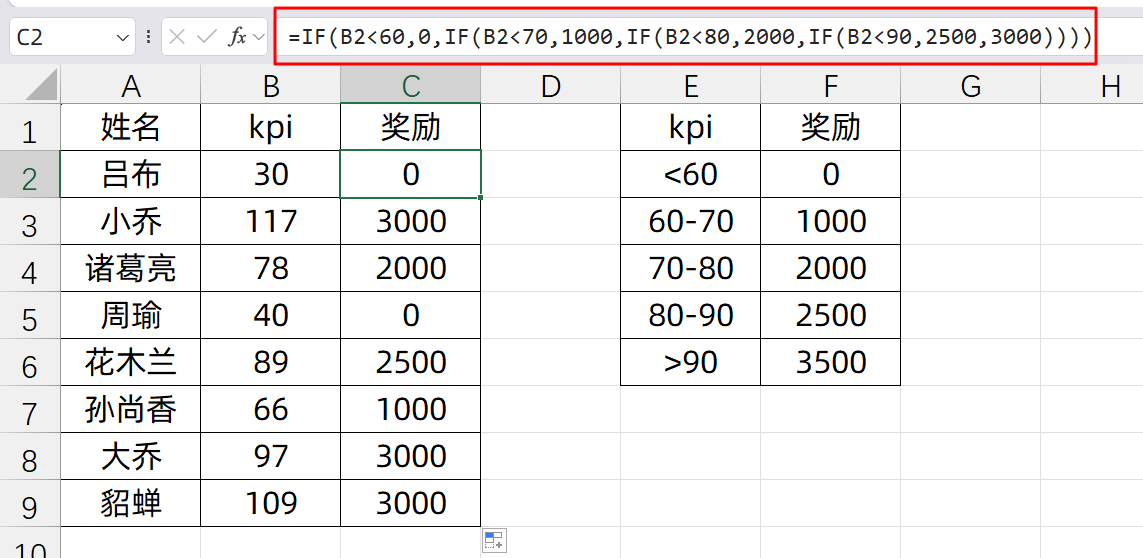
新公式IFS函数方法
优势分析:
IFS 函数可以轻松进行多条件判断,无需写多个括号,使公式更加简洁易读。
第一层判断可以输入公式 “=IFS (B2<60,0)”,如果需要第二层判断,只需在后面添加条件和结果,如 “=IFS (B2<60,0,B2<70,1000)”。在第二层判断时,会默认第一层条件不成立,即数值大于等于 60,可直接写 “B2<70”。
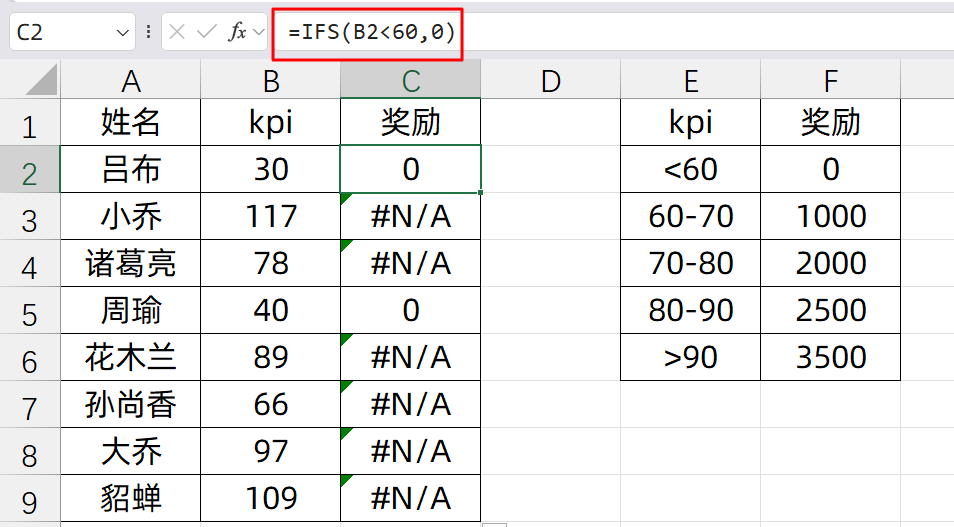
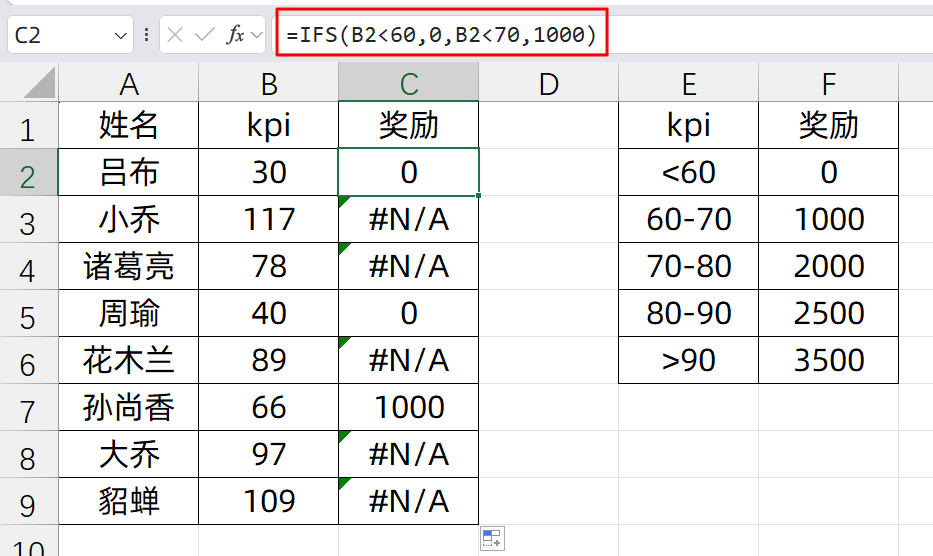
对于多层判断,可以直接在后面依次添加判断式和结果,如 “=IFS (B2<60,0,B2<70,1000,B2<80,2000,B2<90,2500,B2>=90,3500)”,更加简单高效,不用担心括号位置错误。
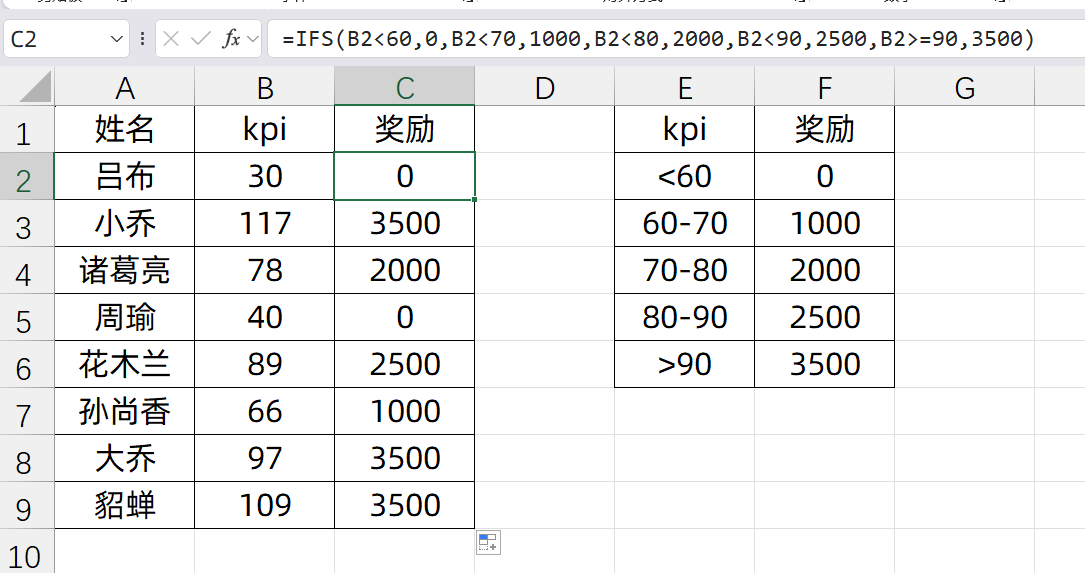
总结
在 Excel 中,对于多条件判断,IFS 函数相比传统的 IF 函数嵌套方式具有明显的优势,能够提高公式的编写效率和准确性,使数据处理更加便捷。动手尝试使用 IFS 函数,可以更好地应对工作中的多条件判断需求。









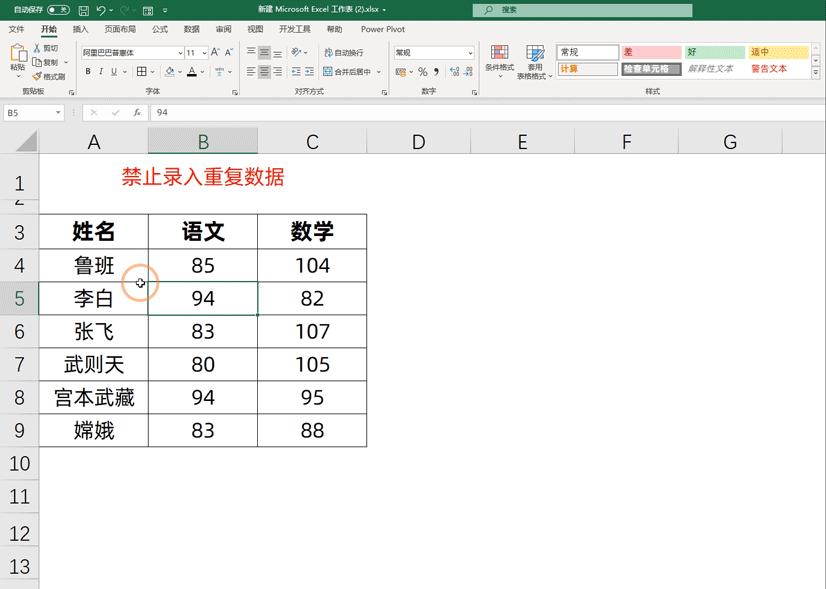
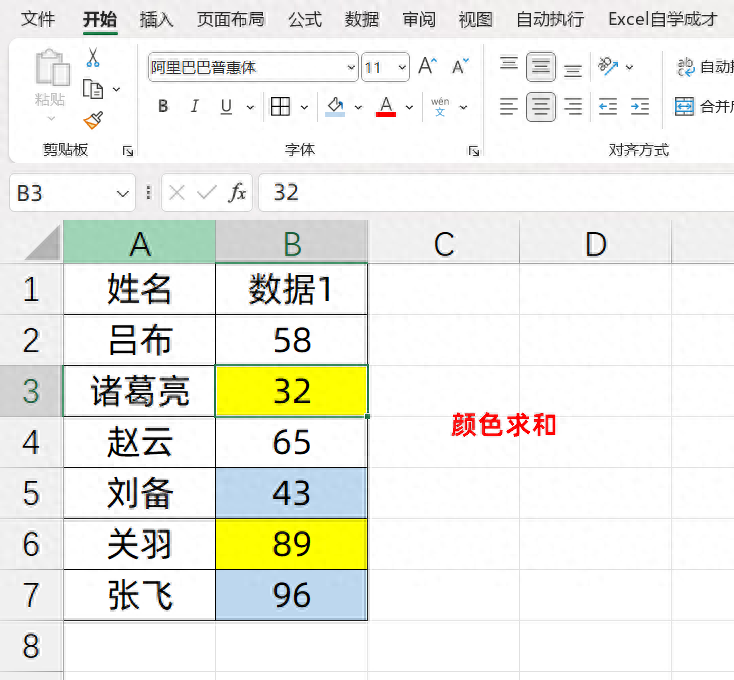

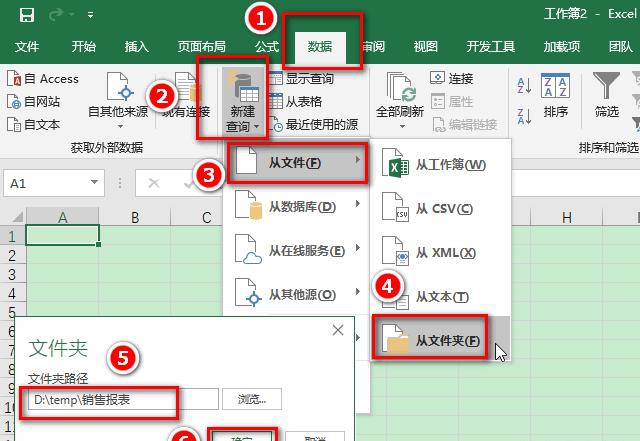
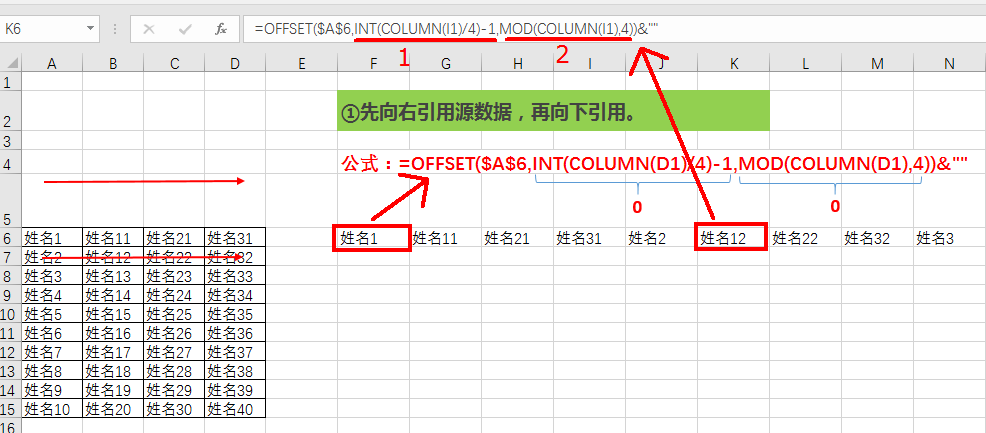

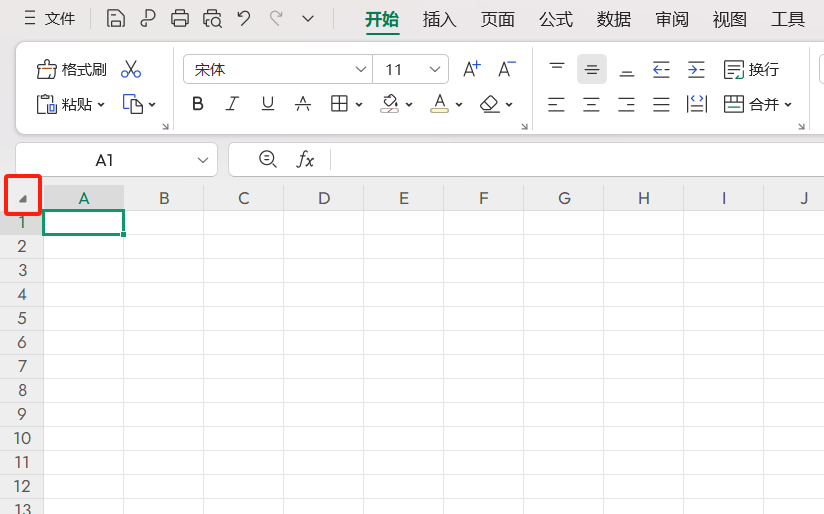
评论 (0)